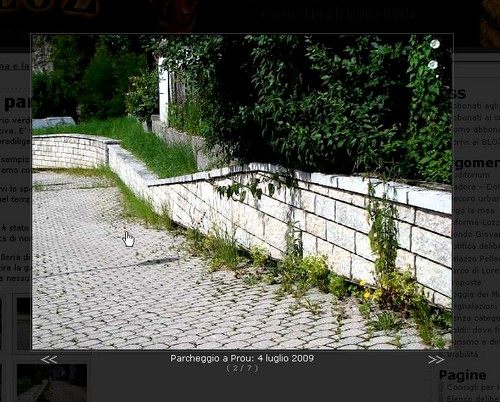aggiornamento pagina “Consigli per la navigazione”
valutando il contenuto di una email ed un paio di conversazioni telefoniche, ho creduto opportuno aggiornare la pagina Consigli per la navigazione, fornendo alcune semplici e spero utili notizie per muoversi più efficacemente fra le pagine del blog (aggiunta della sezione “Nozioni elementari sul BLOZ”).
Colgo l’occasione per chiarire anche qui, in questo articolo, alcune funzionalità:
Modalità per tornare alla pagina principale:
in qualsiasi parte del BLOZ vi troviate, basta cliccare su un qualsiasi punto dell’immagine dell’intestazione. Se siete a fine pagina è più comodo cliccare sul link “BLOZ – pagina iniziale” (si trova alla prima riga di testo nell’area scura, in gergo “footer”, proprio al fondo di ogni pagina).
Come aprire un link in una nuova scheda
La situazione è tipica: mi trovo su una pagina che voglio mantenere aperta e fissa. Su questa pagina c’è un link di cui però voglio verificare il contenuto. La soluzione è quindi aprire il link in una nuova scheda (o al limite in una nuova finestra). Come fare? Sia con Firefox che con Internet Explorer (perlomeno la versione 7):
- cliccare con il tasto destro del mouse sul link da aprire e scegliere “Apri in una nuova scheda”;
- oppure, tenendo premuto il tasto Ctrl, cliccare sul link col tasto sinistro del mouse ;
per chi usa Firefox questi due componenti aggiuntivi posso risultare molto utili:
CoolPreviews: basta passare col cursore sopra il link, attendere un attimo, e si apre una finestra ridotta nella quale puoi immediatamente verificarne il contenuto (e cliccare sugli eventuali link presenti);
InstaClick: quando è installato basta cliccare col pulsante destro del mouse per avere qualsiasi link aperto in una nuova scheda; per riattivare momentaneamente le funzionalità del pulsante destro (per copiare l’indirizzo del link per esempio), basta tener premuto il tasto Ctrl;
Cosa sono e come utilizzare le gallery (gallerie di immagini):
L’immagine sottostante mostra come si presenta normalmente una gallery: una semplice sequenza di immagini ridotte (attenzione: questa non è una gallery funzionante ma solo una sua immagine; se vuoi provare una gallery attiva vai a questo indirizzo).

Cliccando su una qualsiasi immagine si attiva la gallery (la cosa migliore è cliccare sulla prima immagine della sequenza): lo schermo si incupisce e l’immagine viene presentata al centro dello schermo nella sua dimensione originale. Alla base di questa vi sono le “frecce” che permettono la visualizzazione della gallery in entrambi i sensi. Per chiudere la gallery basta cliccare all’interno dell’immagine.
Se cliccando sulle immagini ridotte non appare la gallery ma la singola immagine (in alto a sinistra sullo schermo), vuol dire che il vostro navigatore (Firefox, Internet Explorer) ha la funzionalità javascript disattivata. Per vedere le gallery questa funzionalità deve essere necessariamente attivata (normalmente lo è). Per attivare questa funzione in Firefox cliccare su “Strumenti – Opzioni … – Contenuti” e spuntare la voce “Attiva Javascript”.
Se la gallery funziona questa è l’immagine che dovreste vedere: